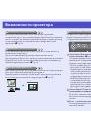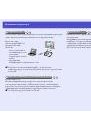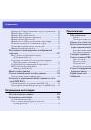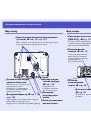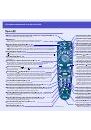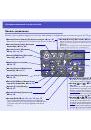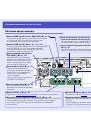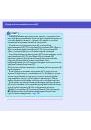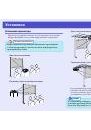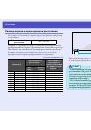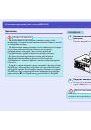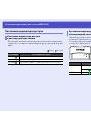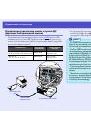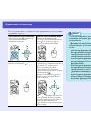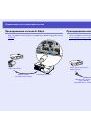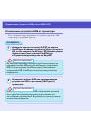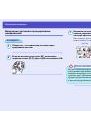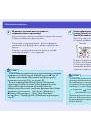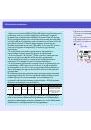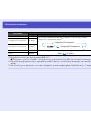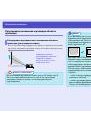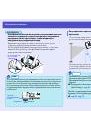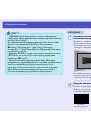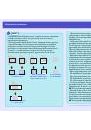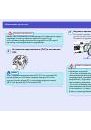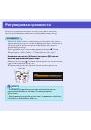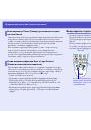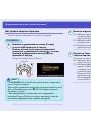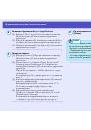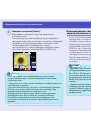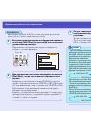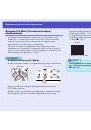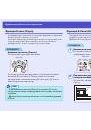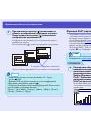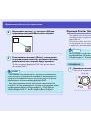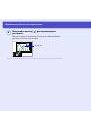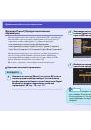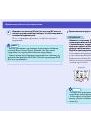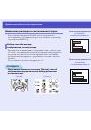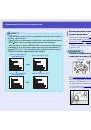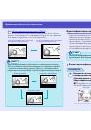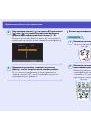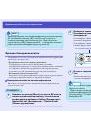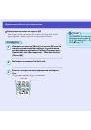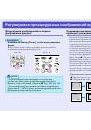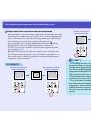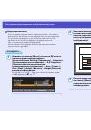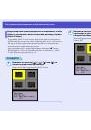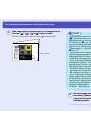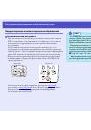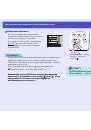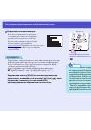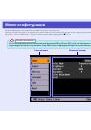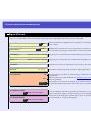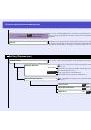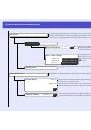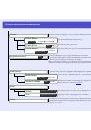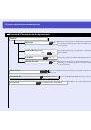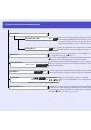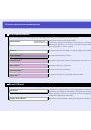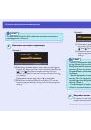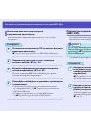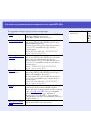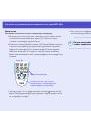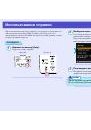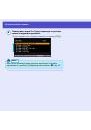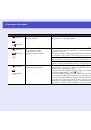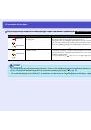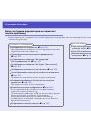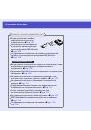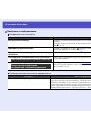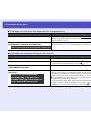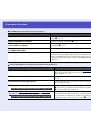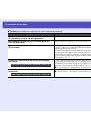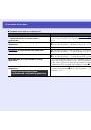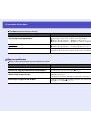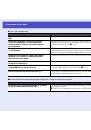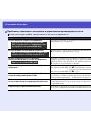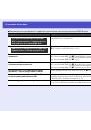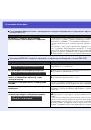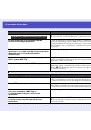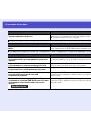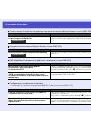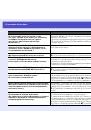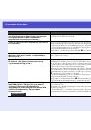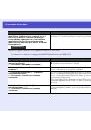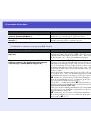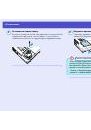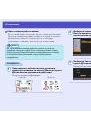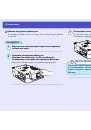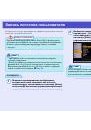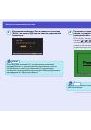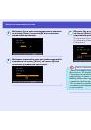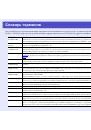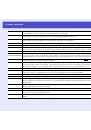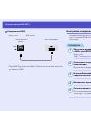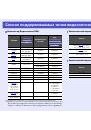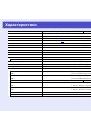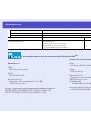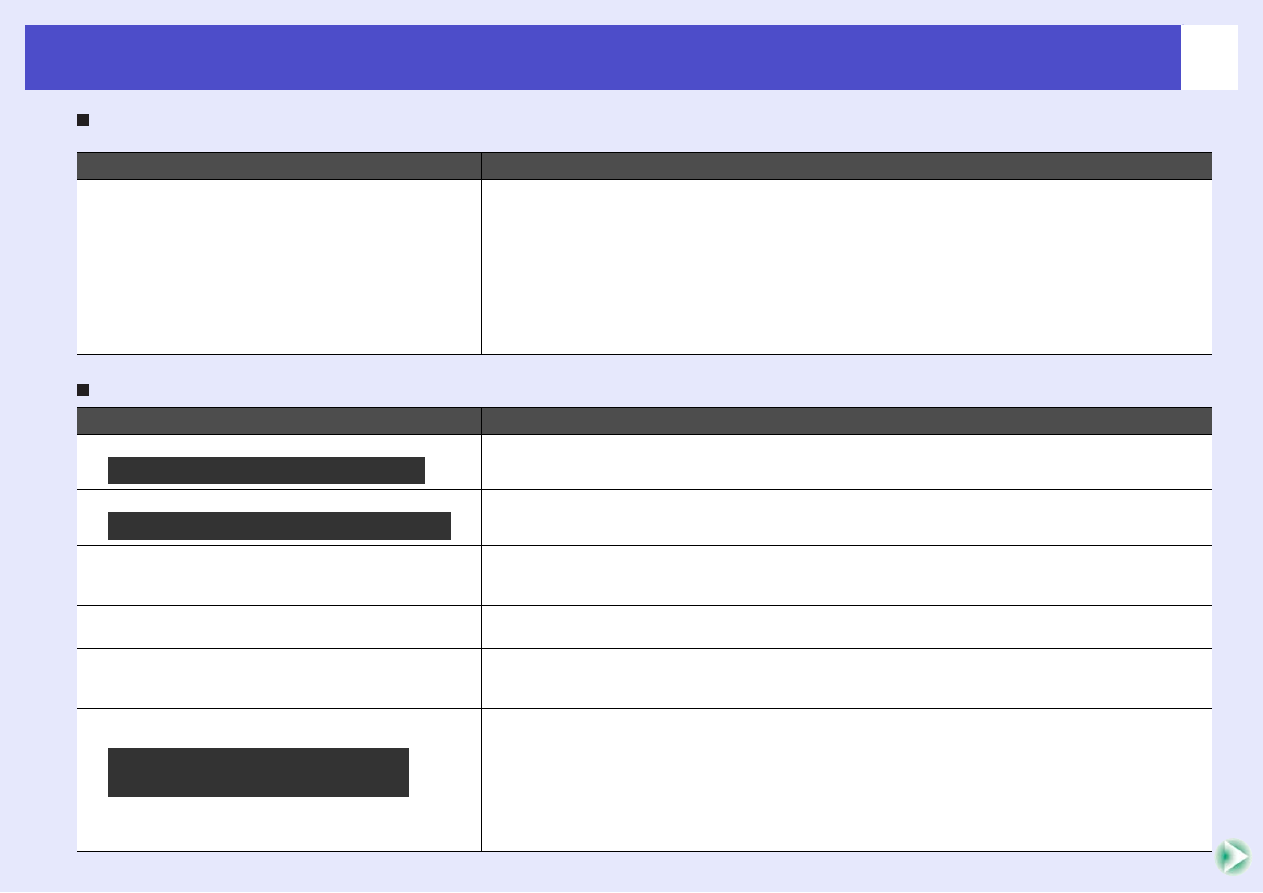
109
Устранение неполадок
Руководство пользователя
Когда запущен Network Screen, проецируется текущее изображение и соединение с другого компьютера установить не удается
(только EMP%835)
Программа EMP NS Connection запущена, но проектор не обнаружен (только EMP%835)
Проверьте
Способ устранения неполадок
Возможно, оператор, проводивший
презентацию, забыл закрыть соединение
Если вы пытаетесь подключиться к проектору с компьютера, когда запущен Network Screen, а
проектор уже соединен с другим компьютером, первое соединение будет прервано, и будет
установлено соединение со следующим компьютером.
Если пароль проектора не задан или известен, текущее соединение можно прервать и установить
новое.
Если ключевое слово задано и неизвестно, прервите соединение со стороны проектора и установите
новое соединение. Чтобы прервать соединение со стороны проектора, нажмите на кнопку [Esc] на
пульте ДУ, в меню конфигурации выберите команду Exit и нажмите на кнопку [Enter] на пульте ДУ.
Прервав соединение, установите новое с нужного компьютера.
s
«Отключение от сети» в
Руководстве администратора по установке EasyMP
Проверьте
Способ устранения неполадок
Сетевой кабель подключен правильно
Проверьте, правильно ли подключен сетевой кабель. Если он не подключен или подключен
неправильно, подсоедините его
Беспроводная сетевая плата вставлена
Убедитесь, что беспроводная сетевая плата правильно вставлена в разъем для плат проектора,
s
Индикатор доступа беспроводной сетевой
платы, вставленной в проектор, горит
зеленым светом
Если индикатор доступа не горит, выньте и снова вставьте беспроводную сетевую плату,
s
Проектор отображает меню конфигурации
EasyMP
Сетевые соединения отключаются во время отображения меню конфигурации EasyMP. Закройте
меню конфигурации, чтобы вернуться в окно ожидания EasyMP
Сетевые параметры компьютера настроены
правильно
Откройте Device Manager (Диспетчер устройств) и убедитесь, что сетевая плата работает правильно.
Например, Control panel (Панель управления) – System (Система) – Device Manager (Диспетчер
устройств)
В настройках беспроводной сетевой платы
компьютера выбран специальный режим
Выберите специальный режим в настройках беспроводной сетевой платы компьютера.
s
«Настройка беспроводной сети на компьютере» в
Руководстве администратора по установке
EasyMP
В зависимости от производителя беспроводной сетевой платы, для выбора специального режима
можно использовать программу настройки связи (например, Client Manager).
«Специальный режим» (Ad hoc mode) могут обозначать другими терминами, например
«Взаимодействие с компьютером по беспроводной сети (WiFi)», «Wi/Fi ad hoc», «802.11 ad hoc»,
«Режим соединения 802.11» или «Одноранговое подключение»
Когда проектор подключен к кабельной сети
Когда проектор подключен к беспроводной сети
При подключении к беспроводной
сети в простом режиме